
Перейти в хранилище документации
Обратиться в техническую поддержку![]()
При наличии соответствующих прав возможно удаленное управление мониторами Клиентов, подключенных к какому-либо Серверу в домене (см. Создание и настройка роли).
Имеется возможность осуществлять следующие операции:
Для отображения раскладки на дополнительном мониторе удаленного Клиента необходимо кликнуть по схеме мониторов необходимого Клиента на панели управления (см. Панель управления мониторами) и выбрать нераспределенный монитор.
Примечание
Добавление раскладки на дополнительный монитор удаленного Клиента осуществляется по аналогии с локальным Клиентом (см. Управление мониторами локального Клиента).
Для смены раскладки на мониторе удаленного Клиента необходимо:
На выбранном мониторе удаленного Клиента отобразится данная раскладка. Если на дополнительном мониторе удаленного Клиента отображается одна видеокамера, то для отображений другой видеокамеры необходимо выбрать требуемую видеокамеру на экране локального Клиента.
Для редактирования раскладки на основном или дополнительном мониторе удаленного Клиента необходимо:
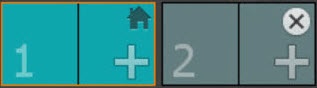
В результате раскладка для удаленного Клиента сохранится и будет доступна, в том числе после перезапуска Клиента.
С помощью панели объектов (см. Панель объектов) можно изменить отображаемые видеокамеры на основном или дополнительном мониторе удаленного Клиента, при этом изменения не сохранятся и исходная раскладка будет доступна после перезапуска Клиента. Для этого необходимо:
Помимо этого, переместить видеокамеру в необходимую ячейку на схеме основного или дополнительного монитора можно захватив её иконку на интерактивной карте (см. Работа с интерактивной картой).
Также допускается перенос группы видеокамер, всех видеокамер Сервера или домена.
Для закрытия дополнительного монитора на удаленном Клиенте необходимо нажать кнопку ![]() на его изображении.
на его изображении.